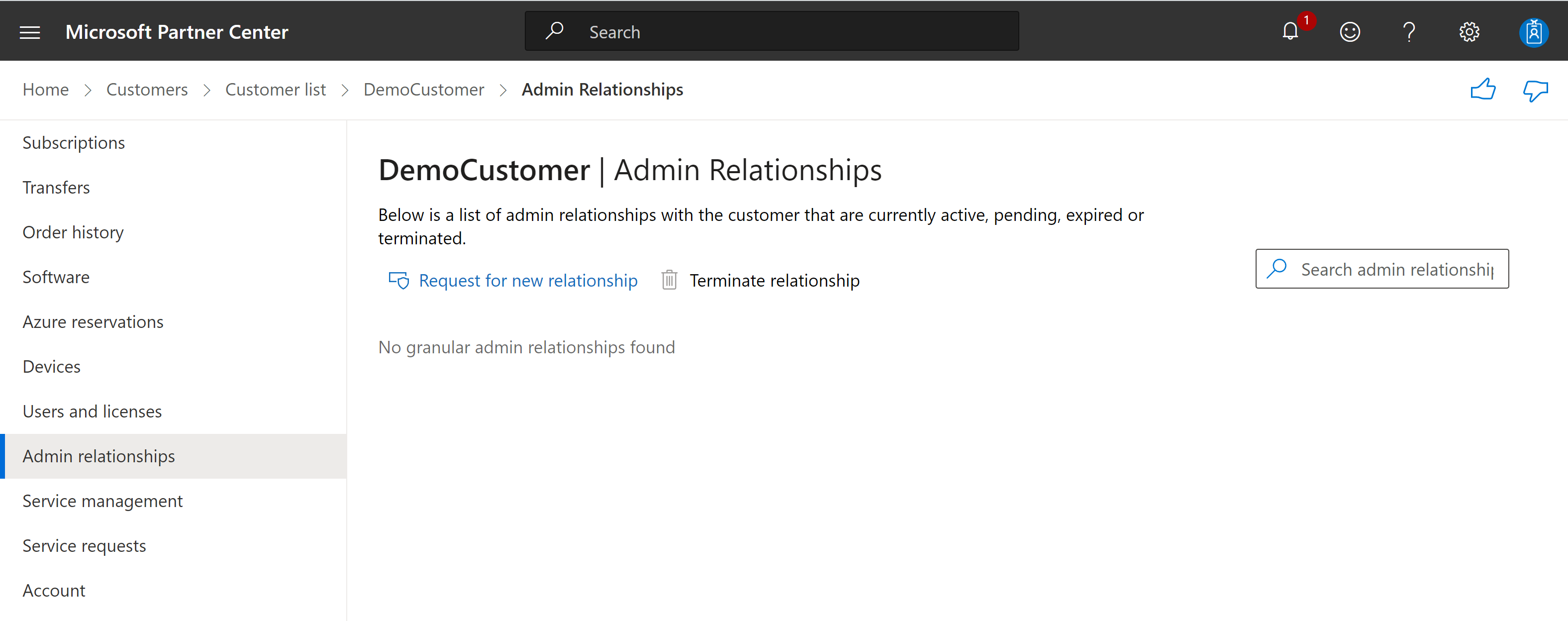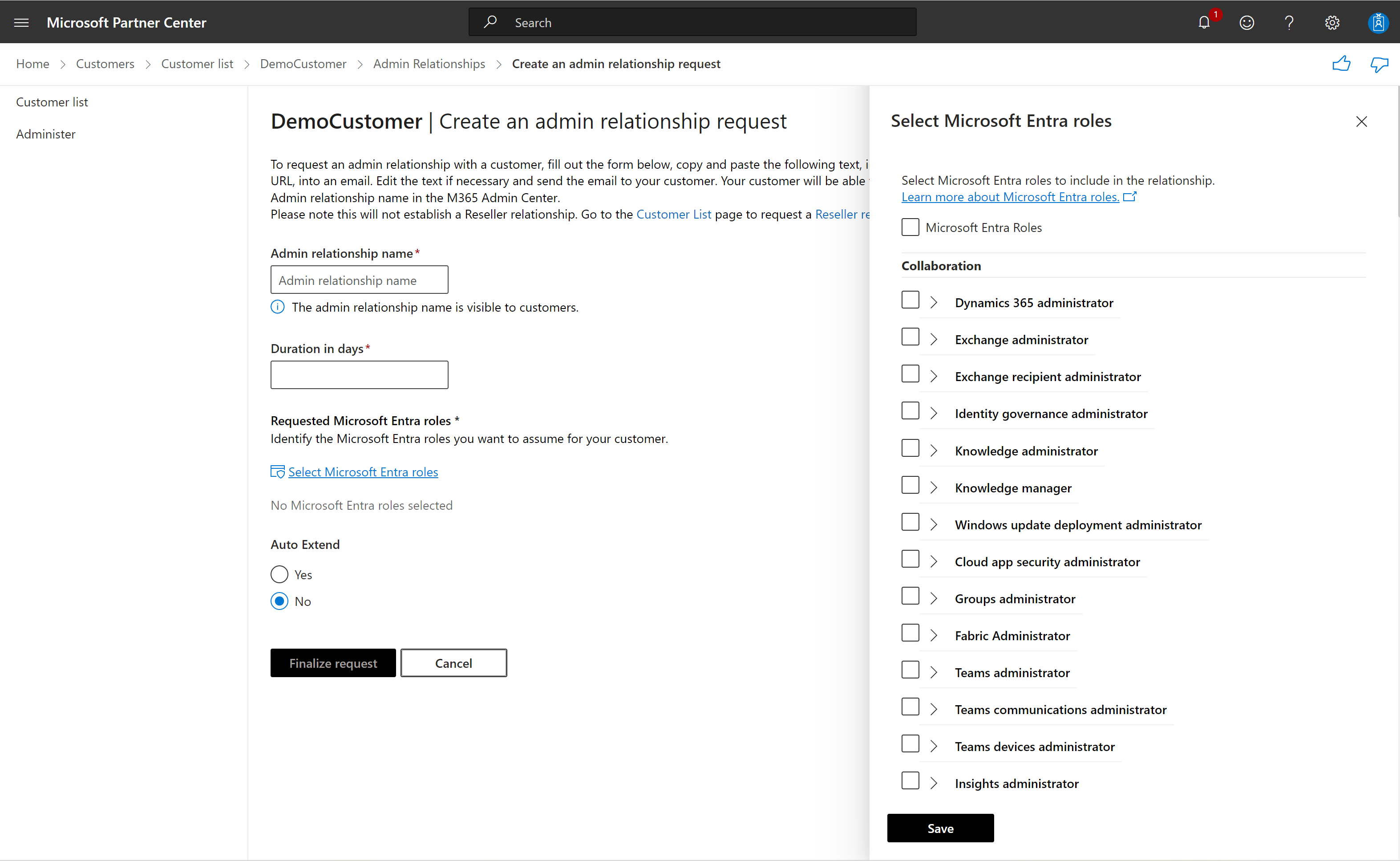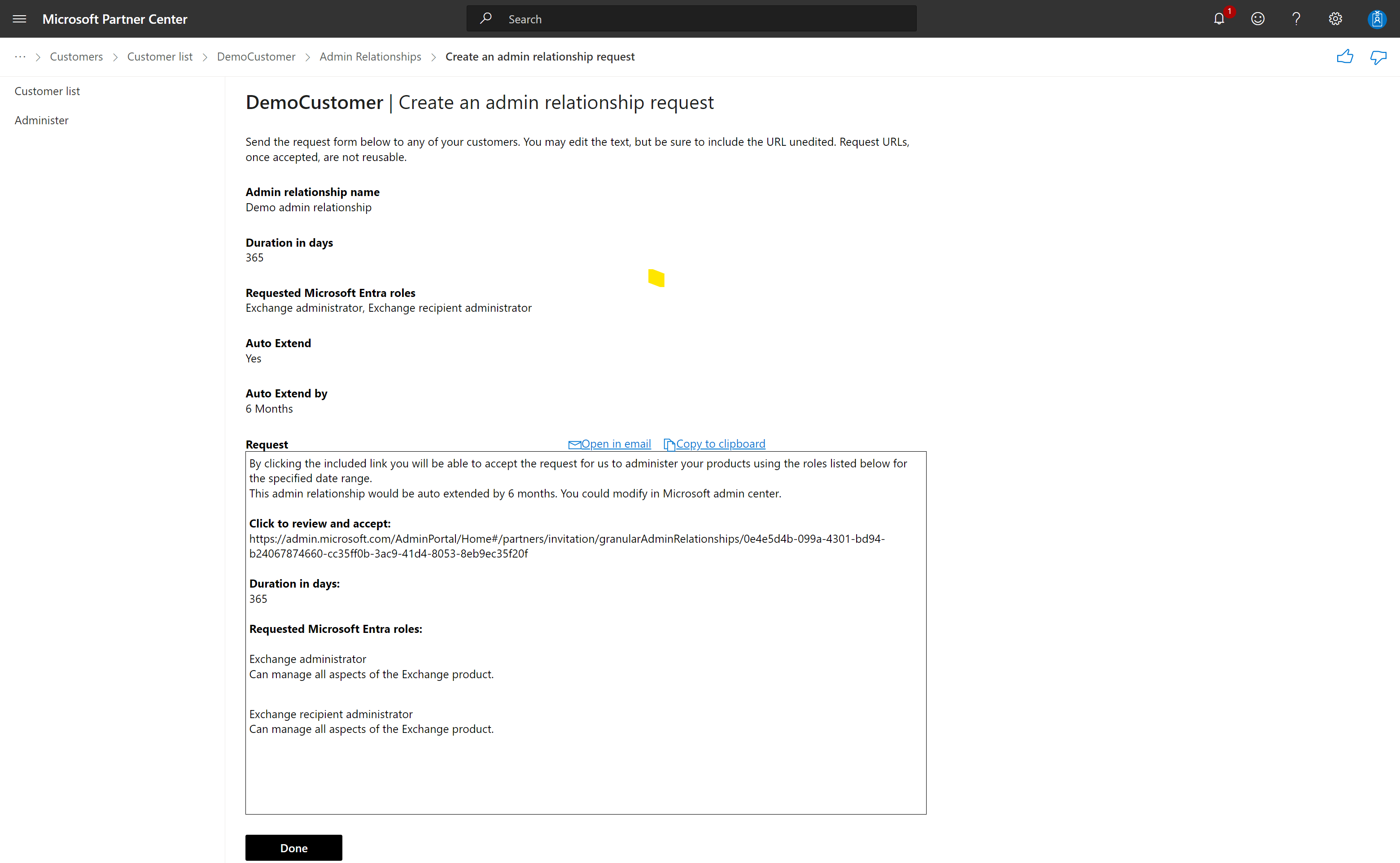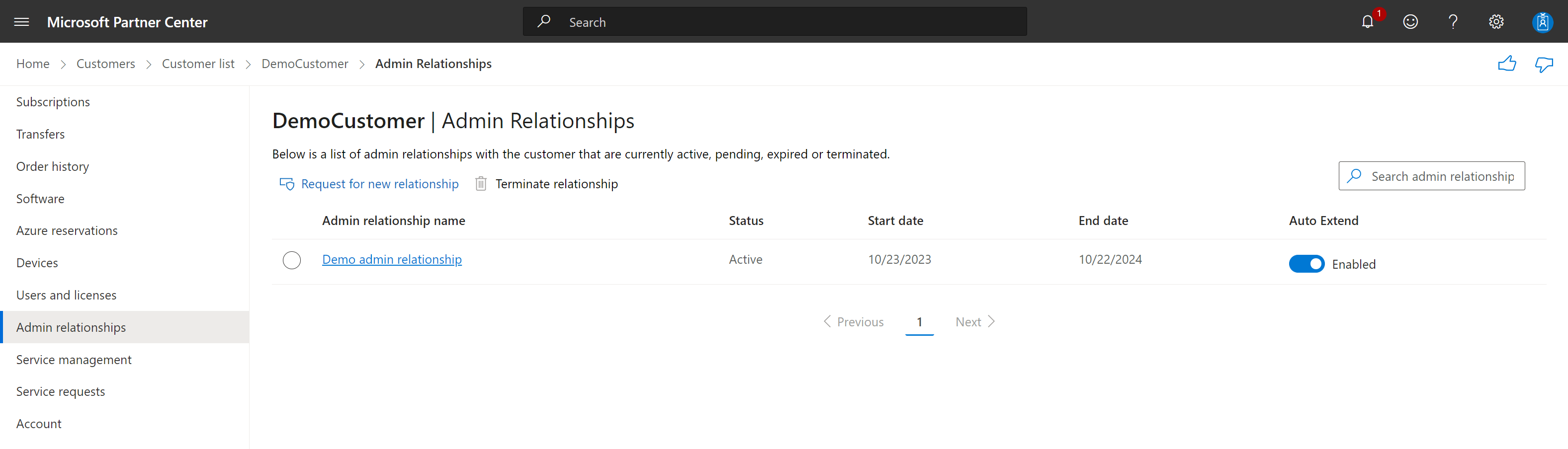Részletes rendszergazdai engedélyek beszerzése egy ügyfél szolgáltatásának kezeléséhez
Megfelelő szerepkörök: Rendszergazdai ügynök
A partnerek részletes, delegált rendszergazdai jogosultságokat (GDAP) kérhetnek az ügyfelek számítási feladataihoz való részletesebb és időkorlátos hozzáférés érdekében. A részletesebb szabályozás az ügyfelek biztonsági problémáival foglalkozik.
Előfeltételek
A részletes rendszergazdai engedélyek beszerzése előtt a következő lépéseket kell elvégeznie.
Jelentkezzen be a Partnerközpontba rendszergazdai ügynökként, majd egy éles partnerfiókba.
Hozzon létre egy új ügyfelet.
Feljegyzés
A Microsoft Entra ID P2 licenc vásárlása már nem szükséges.
Részletes rendszergazdai kapcsolat kérése egy ügyféllel
Jelentkezzen be a Partnerközpontba és válassza az Ügyfelek elemet.
Válasszon ki egy ügyfelet, majd válassza a Rendszergazdai kapcsolatokat, majd az Új kapcsolat kérése lehetőséget. Viszonteladói kapcsolat nélküli meglévő ügyfél esetén válassza a Felügyelet lehetőséget a bal oldali navigációs sávon, majd a Rendszergazdai kapcsolat kérése lehetőséget
A Rendszergazdai kapcsolat létrehozása kérelemben adjon meg egy nevet a Rendszergazdai kapcsolat neve mezőben, az időtartamot pedig napokban.
- A rendszergazdai kapcsolat nevének egyedinek kell lennie, és láthatónak kell lennie az ügyfelek számára a Microsoft 365 Felügyeleti központ Központban.
- A napokra vonatkozó időtartam az az időtartam, amely után a részletes rendszergazdai kapcsolat automatikusan lejár.
Válassza a Microsoft Entra-szerepkörök kiválasztása lehetőséget, amely megnyitja az oldalpanelt a részletes Microsoft Entra-szerepkörök listájával.
Válassza ki a kapcsolatba felvenni kívánt Microsoft Entra-szerepköröket, majd válassza a Mentés lehetőséget.
- Az egyes képességekhez ajánlott legkisebb jogosultságú szerepköröket a legkisebb jogosultságú GDAP-szerepkörök feladatonként részben találja.
- A kiválasztott Összes Microsoft Entra-szerepkör megjelenik a Kért Microsoft Entra szerepkörök szakaszban.
- A szerepkörök hozzáadásához vagy törléséhez szükség szerint megismételheti a négy és öt lépést.
Az automatikus kiterjesztés alapértelmezés szerint Nem értékre van állítva. Az Igen választógombot választva beállíthatja, hogy a rendszergazdai kapcsolat ne járjon le, és 6 hónappal meghosszabbodik.
A megerősítéshez válassza a Kérelem véglegesítése elemet.
Az ügyfélnek küldendő engedélykérési e-mail üzenet megjelenik a Kérés mezőben. Szerkesztheti a kérelem e-mail-üzenetének szövegét, de ne módosítsa a Kattintás csoportban található hivatkozást az áttekintéshez és elfogadáshoz , mert az URL-cím személyre van szabva, hogy közvetlenül a fiókjához csatolja az ügyfelet.
Válassza a Kész lehetőséget.
Küldje el az e-mailt az ügyfelének.
Amikor az ügyfél elfogadja a kérést, az megjelenik a Felügyelet lap Részletes felügyeleti listájában. Ön és az ügyfél is kap egy megerősítő e-mailt a jóváhagyás után.
Feljegyzés
A partnereknek kifejezetten részletes engedélyeket kell adniuk a rendszergazdai kapcsolatban lévő biztonsági csoportoknak az ügyfél kezeléséhez.
Feljegyzés
A rendszergazdai kapcsolat nem frissíthető a Microsoft Entra-szerepkörök létrehozás utáni hozzáadásához, szükség esetén új rendszergazdai kapcsolat létrehozásához.